Alat PDF ke JPGuntuk membantu Anda memecahkan masalah konversi
Terkadang untuk memfasilitasi transfer, kita perlu memasukkan gambar ke dalam PDF. Tapi kamu perlu mengedit gambar, kita harus mengubah gambar PDF. Sehingga pertanyaannya, PDF giliran gambar apa yang harus dilakukan? Banyak orang akan mengatakan bahwa tangkapan layar langsung tidak baik, Tangkapan layar memang sangat nyaman, tetapi pendekatan ini mungkin mengarah ke perubahan ukuran gambar sumber atau distorsi warna. Jadi apa yang bisa kita lakukan untuk memastikan PDF itu konten tidak berubah? Hari ini, penulis akan membagikan keterampilan gambar transfer PDF untuk menyelesaikan masalah ini sempurna. Cepat dan lihatlah.
Disarankan agar Anda menggunakan Sandf, yang paling populerAlat konversi PDF ke JPGdi pasar. Sekarang, izinkan saya mengajari Anda cara menggunakan perangkat lunak sederhana ini
- 1. Mulailah menggunakan produk kami dan pergi kesanpdf.com
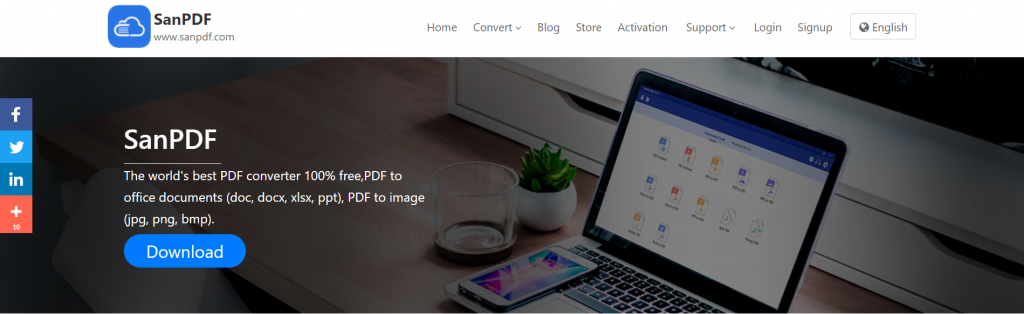
- 2. Pilih “PDF to JPG” di “Conversion” pada bilah navigasi untuk masuk ke halaman konversi. Lalu dia akan mengingatkan Anda untuk mengunduh sisi PC.
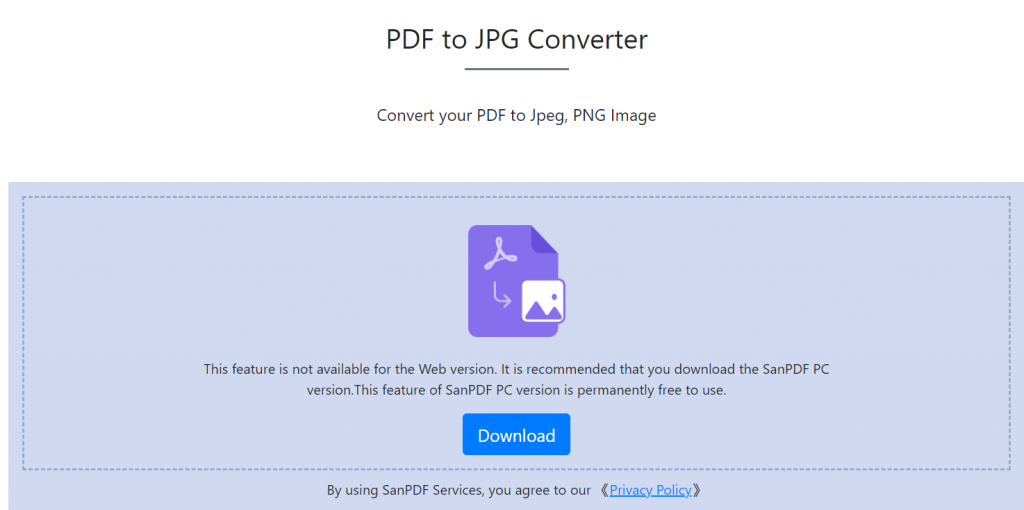
3. Klik “Unduh”, setelah unduhan selesai, Anda akan memasuki antarmuka instalasi
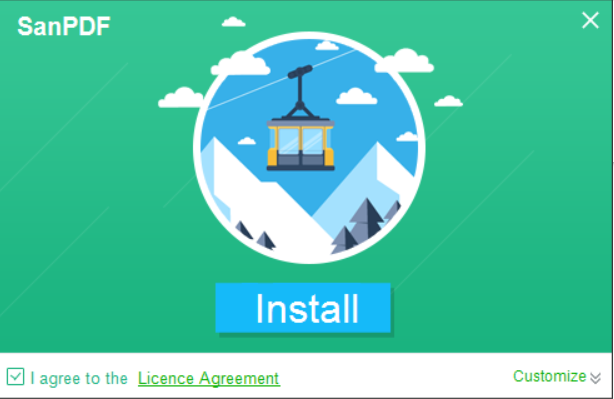
- 4.Setelah instalasi buka Sanpdf , antarmuka Sanpdf akan muncul.
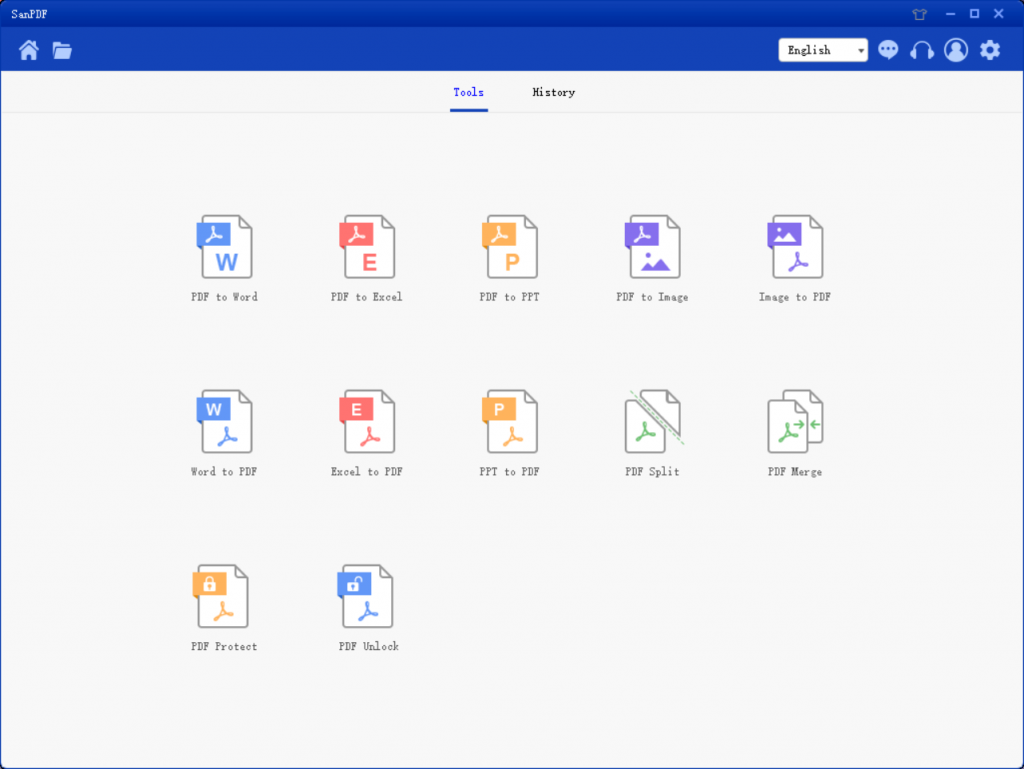
- 5. Anda dapat memilih lokasi yang ingin Anda simpan di “Simpan Daftar”. Klik “Tambah File” dan pilih file PDF yang ingin Anda konversi. Kemudian klik “Mulai Konversi”.
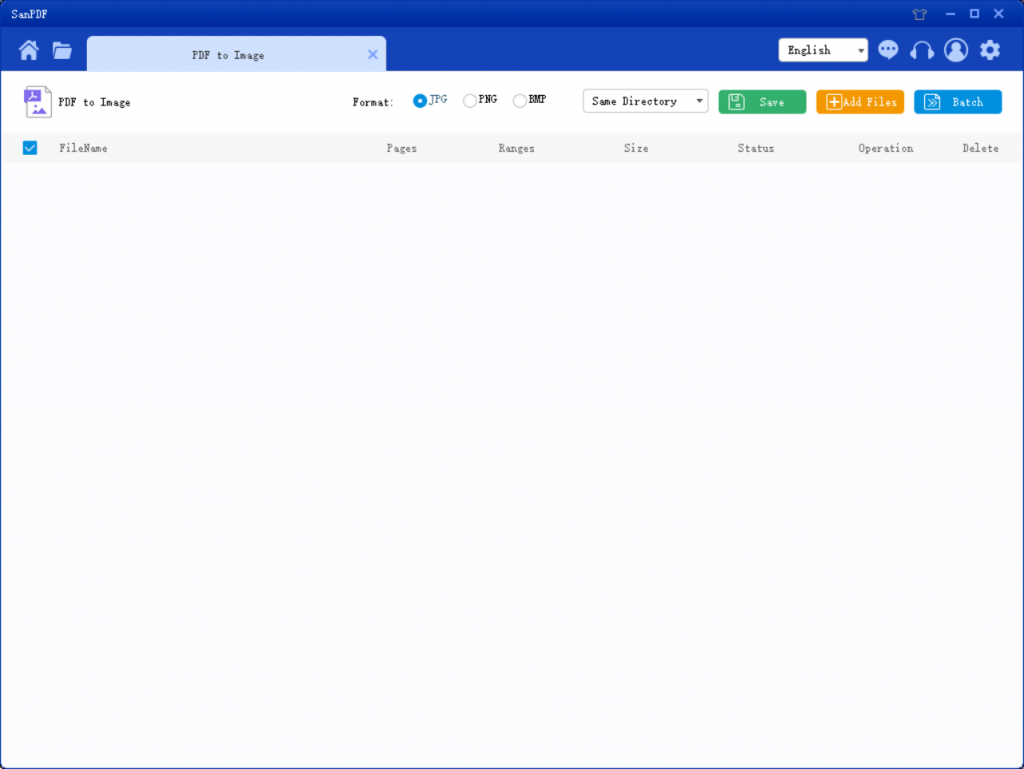
6. Klik “PDF turn Image”, dalam PDF ke Image dalam berbagai format berbeda Anda dapat mengonversi gambar. Anda cukup memilih file PDF Anda, dan kemudian mulai konversi dapat mulai menikmati gambar Anda.
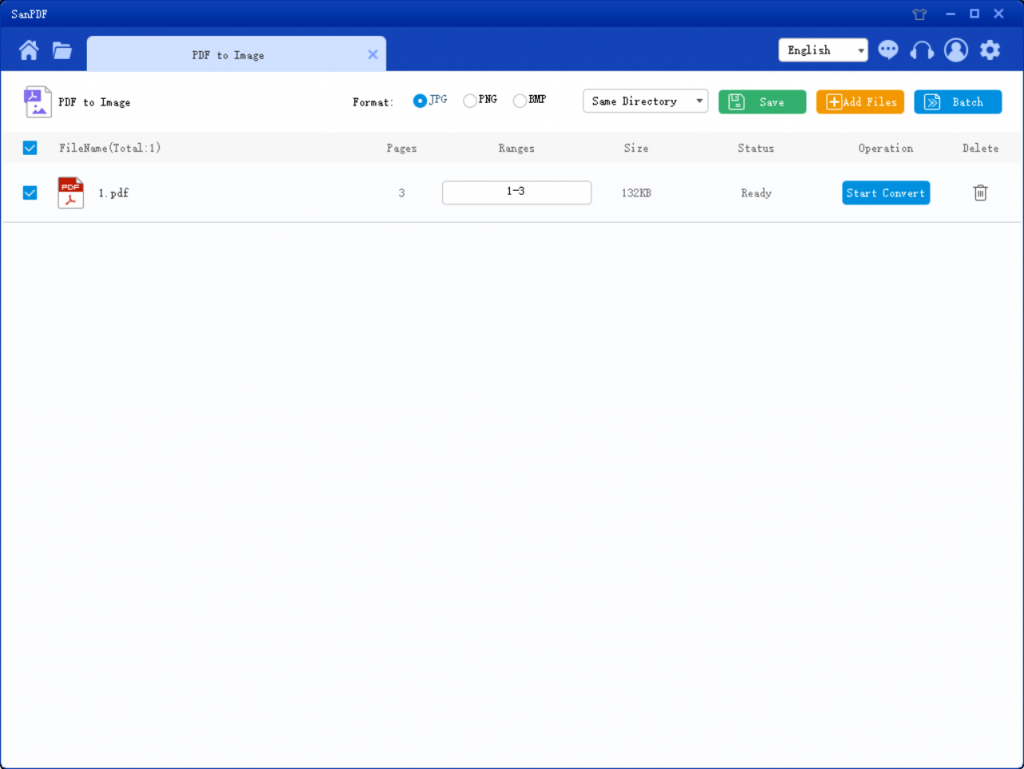
7. Kapan konversi selesai, klik “Browse Files”. Anda dapat melihat file yang telah Anda konversi.
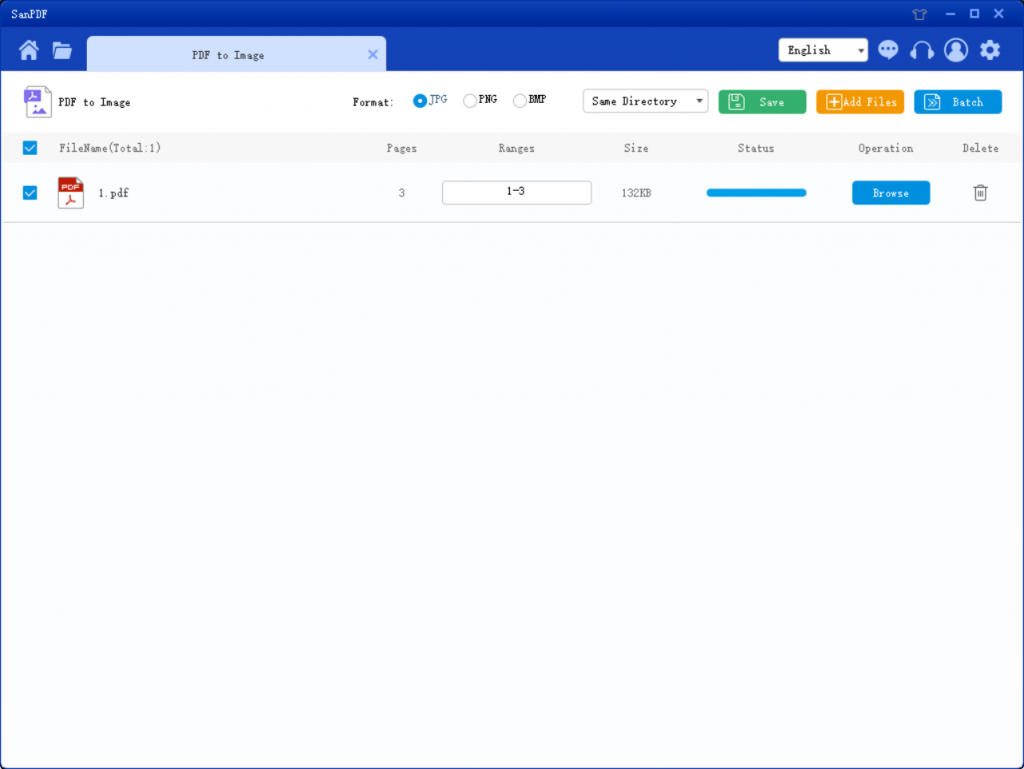
Sederhana dan operasi tanpa komplikasi. Anda juga bisa membuatnya mudah mengerti, perangkat lunak yang kuat. Tunggu apa lagi, cepatlah unduh itu.
Bisakah saya menggunakan Sanpdf secara gratis?
benar! Buat semua alat berbasis pada keadaan pikiran yang sama sebanyak mungkin untuk menyederhanakan dan merampingkan pemrosesan PDF dibuat. Sebagai platform online, Anda hanya perlu internet browser dan koneksi internet. Bagaimana mengubah PDF ke JPG dapat dipecahkan pada apa saja sistem operasi, seperti Mac, Linux atau Windows. Akhirnya, kalau mau tak terbatas memproses dan beberapa konversi PDF ke JPG. Silakan periksa toko kami, itu akan aktifkan fitur ini dan banyak hak istimewa lainnya.
Keterbatasan:
Konversi pengguna yang tidak terdaftar sepuluh kali, satu hanya dapat mengkonversi file ke 2MB. Batas waktu lebih dari dua jam tidak boleh unduh unduhan. Lingkup penggunaan Sanpdf dirancang untuk dikonversi file semulus mungkin. Karena itu, Anda dapat masuk ke sanpdf di mana saja sistem operasi. Termasuk Mac, Windows dan Linux. Termasuk semua browser web. Jika Anda menggunakan Edge, Firefox, Safari atau Chrome. Itu tidak masalah. Sebagai selama Anda terhubung ke internet, Anda dapat menggunakan sanpdf.
Apa lagi yang bisa dilakukan Sanpdf?
Selain mengonversi PDF ke DOC dan alat format Microsoft Office populer lainnya. Anda juga dapat mengonversi file kembali ke format aslinya menggunakan alat DOCX ke PDF.
keamanan:
Kami menghormati hak privasi. Setelah 24 jam konversi file, mereka akan selalu dihapus dari server kami. Untuk informasi lebih lanjut, silakan baca kebijakan privasi kami. SanReader, untuk membantu Anda meningkatkan efisiensi dan menghemat lebih banyak waktu, sehingga Anda memiliki kehidupan yang penuh warna.